หนึ่งในประสบการณ์ที่นักเล่นเกมบนพีซีเกือบทั้งหมดแบ่งปันก็คือการที่เกมของคุณหยุดทำงาน โดยทั่วไปแล้วไม่ใช่เรื่องปกติโดยเฉพาะอย่างยิ่ง Thankfully แต่มันเกิดขึ้น เมื่อใดก็ตามที่เกมของคุณพัง คุณจะรู้สึกแย่เสมอเมื่อนึกถึงเวลาที่บันทึกครั้งล่าสุดและจำนวนครั้งที่คุณต้องเล่นซ้ำ
เกมล่มบางเกมนั้นแย่กว่าเกมอื่น การหยุดทำงานบนเดสก์ท็อปเป็นสิ่งหนึ่ง แต่บางครั้งการขัดข้องที่ร้ายแรงอาจทำให้ BSOD หรือ Blue Screen Of Death หยุดทั้งระบบ หรือแม้แต่ค้าง ค้างแบบเต็มหน้าจอเหนือทุกสิ่ง อื่น.
เคล็ดลับ: เกมคอมพิวเตอร์เป็นแอปประเภททั่วไปที่สุดที่จะหยุดในโหมดเต็มหน้าจอเช่นนี้ สาเหตุหลักมาจากการมีแอปอื่นๆ เพียงไม่กี่แอปที่ใช้โหมดเต็มหน้าจอที่เหมาะสมซึ่งสามารถหยุดการทำงานได้
โดยปกติเมื่อเกมของคุณค้าง คุณสามารถลองเปิด Task Manager และปิดเกมได้ หากเกมของคุณค้างในโหมดเต็มหน้าจอ ในบางครั้ง เกมอาจติดขัดในการซ้อนทับทุกอย่าง รวมถึงตัวจัดการงาน ซึ่งทำให้คุณไม่สามารถปิดเกมได้ ในสถานการณ์นี้ คุณสามารถรีสตาร์ทคอมพิวเตอร์ได้ แต่อาจใช้เวลาพอสมควรหากคุณไม่มี SSD และอาจส่งผลให้ข้อมูลสูญหายได้หากคุณเปิดเอกสารที่ไม่ได้บันทึกในเบื้องหลัง
อีกวิธีหนึ่งที่คุณสามารถลองได้คือเปิด Virtual Desktop ใหม่ เดสก์ท็อปเสมือนเป็นพื้นที่ทำงานอิสระที่มีชุดหน้าต่างแยกจากกันโดยสิ้นเชิง หากคุณเปิด Virtual Desktop ใหม่และเปลี่ยนไปใช้ เกมที่แครชของคุณจะยังคงอยู่บนเดสก์ท็อปเครื่องเก่า ให้อิสระแก่คุณในการเปิด Task Manager ตามปกติและปิดเกมได้อย่างง่ายดาย
วิธีเปิด Virtual Desktop
มีสองวิธีในการเปิด Virtual Desktop ใหม่ ขั้นแรกให้กดแป้น Windows + แท็บ จากนั้นคลิกที่ "เดสก์ท็อปใหม่" ที่มุมบนซ้าย วิธีที่สองคือการกดปุ่ม Windows + Ctrl + D ซึ่งจะเปิดขึ้นและเปลี่ยนเป็น Virtual Desktop ใหม่ทันที
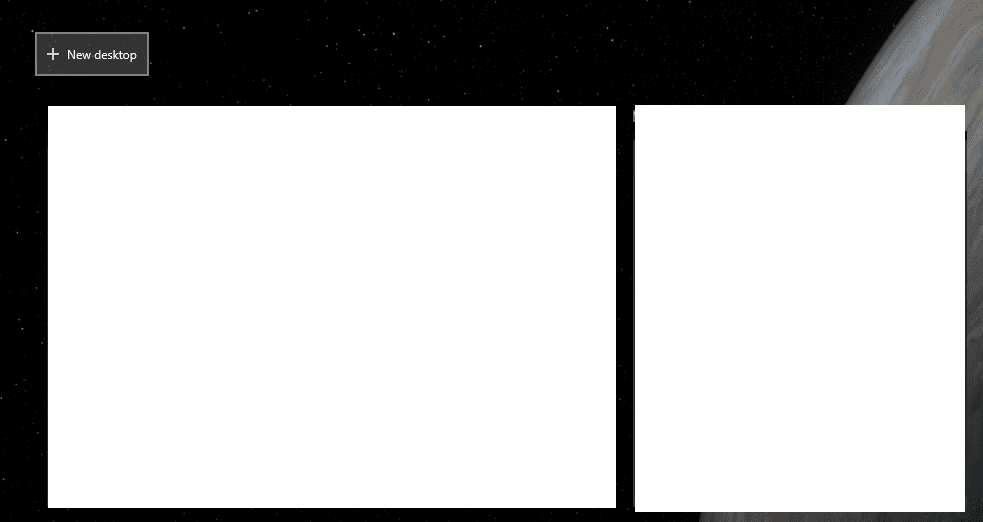
กดปุ่ม Windows + tab แล้วคลิก "New Desktop" ที่มุมซ้ายบน หรือกดแป้น Windows + Ctrl + D เพื่อเปิด Virtual Desktop ใหม่ หากตัวเลือกใดตัวเลือกหนึ่งเหล่านี้เหมาะกับคุณ คุณสามารถเปิดตัวจัดการงานได้ตามปกติโดยกด Ctrl + Shift + Esc จากนั้นบังคับปิดเกม
เคล็ดลับ: โดยปกติตัวเลือกเหล่านี้จะใช้งานได้ แม้ว่าเกมจะค้างในโหมดเต็มหน้าจอ หากไม่เป็นเช่นนั้น คุณอาจต้องรีสตาร์ทคอมพิวเตอร์เพื่อแก้ไขปัญหา